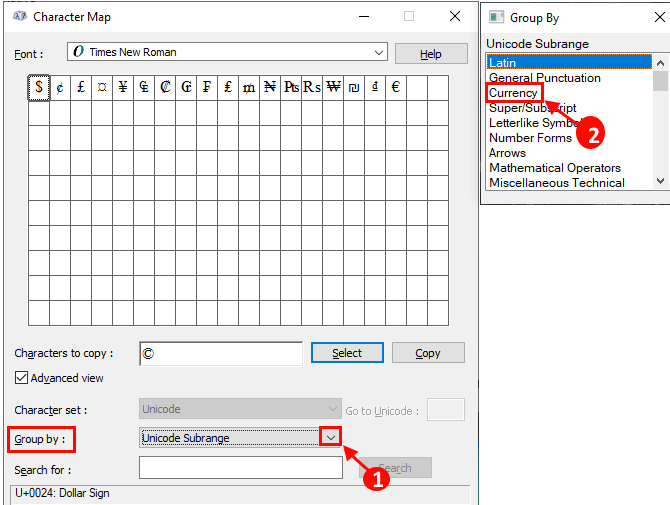Корзина приходит на помощь, когда у нас появляются сомнения после того, как мы Удалить пункт. Когда мы нажимаем на Удалить кнопка, элемент переходит в Корзина, где он временно сохраняется до тех пор, пока мы не выполним Удалить из корзины операция. Корзину можно настроить так, чтобы она поместилась в ней. Когда новые элементы перемещаются в корзину и в ней заканчивается место, старые элементы в корзине удаляются, чтобы разместить новые. Это нехватка места можно настроить. Если мы не хотим, чтобы в нашей корзине быстро закончилось свободное место, мы можем установить для нее большое значение. Точно так же, если мы хотим, чтобы наша корзина была свежей, и ее пространство занимали только недавно удаленные элементы, мы можем установить для размера сравнительно меньшее значение.
Поведение Windows по умолчанию таково, что корзина имеет 10-процентную емкость хранилища для каждого из разделов Windows. То есть, если диск D имеет 500 ГБ хранилища, а диск E - 200 ГБ, то корзина способна накапливать до 50 ГБ и 20 ГБ удаленных элементов для дисков D и E соответственно. Читайте дальше, чтобы узнать, как изменить размер корзины по умолчанию в Windows 10.
ШАГ 1
- Найдите значок корзины на экране Windows и щелкните его правой кнопкой мыши. В появившемся контекстном меню выберите Характеристики.
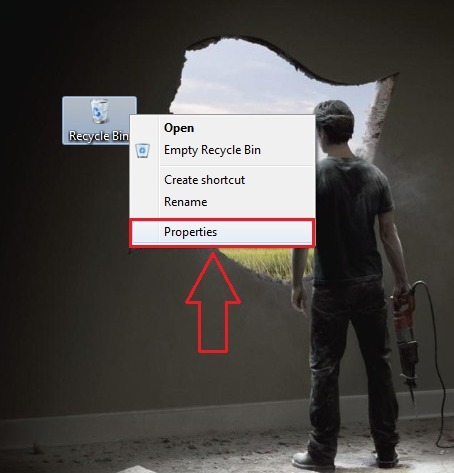
ШАГ 2
- Теперь новое окно с именем Свойства корзины открывается. Если вы нажмете на диск D под Расположение корзины, затем под Настройки для выбранного места, вы можете настроить максимальный размер, как показано на скриншоте. После внесения изменений нажмите ОК кнопку, чтобы изменения вступили в силу.
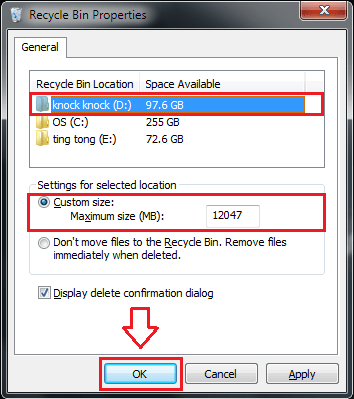
ШАГ 3
- Точно так же вы можете настроить максимальный размер корзины для других дисков.
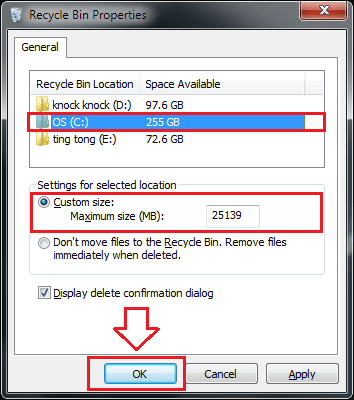
ШАГ 4.
- Если вы хотите, чтобы файлы были немедленно удалены, не перемещаясь в корзину, вы можете установить переключатель, как показано на снимке экрана.
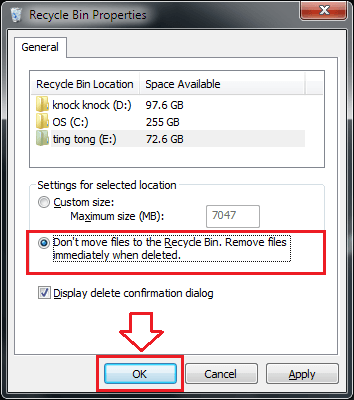
ШАГ 5.
- Кроме того, вы можете выбрать, будет ли отображаться диалоговое окно подтверждения удаления каждый раз, когда вы пытаетесь удалить элемент. Для этого вы можете поставить / снять отметку Отобразить диалоговое окно подтверждения удаления кнопку, как показано на скриншоте.
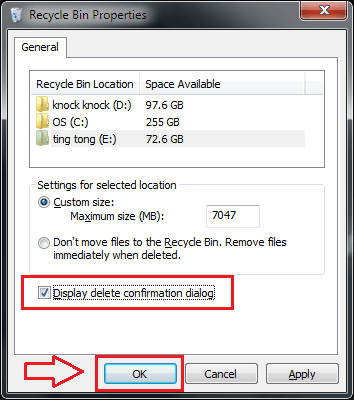
Если вы не настроите максимальный размер корзины, шансы потерять данные, которые не должны быть потеряны, очень высоки. Поэтому всегда настраивайте размер корзины для защиты данных. Надеюсь, статья оказалась полезной.